
php エディタ Xigua が紹介する Winter Rhapsody は、小さな町の物語に基づいた、日本の特徴的な要素を統合したキャラクター プロット シミュレーション ゲームです。プレイヤーはさまざまな奥深い謎解きに挑戦し、操作スキルが鍵となります。ゲームには豊富な機能が含まれており、プレイヤーはすべてのスキルをロック解除して、より包括的なゲーム体験を楽しむことができます。
ppt2013 を開き、カスタマイズする必要がある画像を見つけます。エディターはこの ppt に png 形式のアイコンを挿入しました。次に、このアイコンのパスをカスタマイズする必要があります。
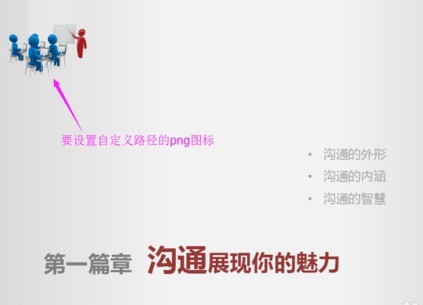
アイコンを選択して右クリックし、[カスタムアニメーション]をクリックすると、右側に操作ページが表示されます。
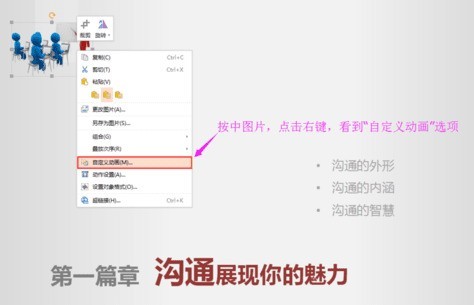
すぐ右側に操作ページがある場合は、[効果]オプションを直接クリックします。
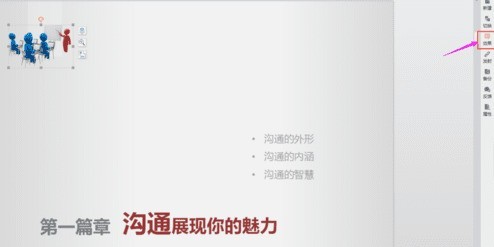
[エフェクトの追加]をクリックし、下部にある[アクションパス]オプションを選択します。 pngアイコンが選択状態になっている必要があり、選択されていない場合は[エフェクトの追加]オプションを選択できませんのでご注意ください。
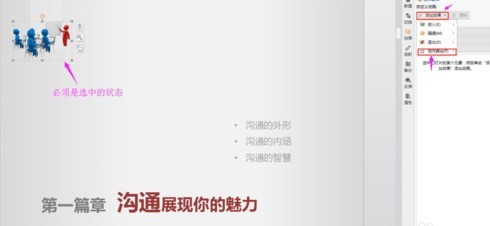
[カスタム パス] [直線、曲線、任意の多角形、自由曲線を含むオプション] が表示されます。要件に応じて選択できます。

選択後、マウスが十字に変わり、左ボタンをクリックするとパスを編集できます。
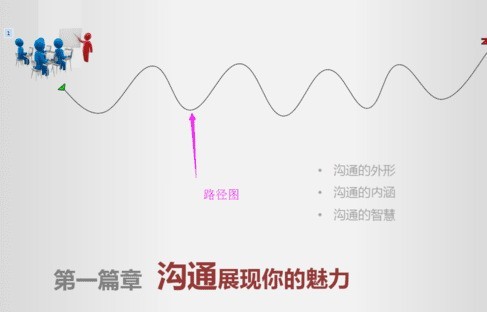
編集後、パスの方向と開始位置を変更することもできます。満足できない場合は、戻って再度編集することができます。

再生速度が速すぎる、または遅すぎると感じる場合は、最適な効果が得られるように速度を調整できます。

以上がppt2013 で写真を軌道に従って飛行するように設定する方法の詳細内容です。詳細については、PHP 中国語 Web サイトの他の関連記事を参照してください。